Si vous disposez de conceptions créées dans un autre logiciel CAO, vous pouvez les importer ou les lier dans un modèle Revit que vous utiliserez comme point de départ de votre conception.
Outre l’utilisation des outils Importer CAO et Lier CAO, vous pouvez importer des fichiers CAO à l’aide de la fonction Glisser-déposer depuis l’Explorateur Windows® dans une vue de modèle, de dessin ou de feuille de Revit LT.
Vous pouvez effectuer une copie miroir des fichiers CAO importés ou liés. Voir Symétrie d’éléments.
Importer et Lier
Dans la plupart des cas, la liaison est préférable à l’importation de fichiers CAO. Les liens sont plus facilement gérés à partir de la boîte de dialogue Gestion des liens et peuvent être chargés et déchargés selon les besoins. Les fichiers CAO liés sont également mis à jour lorsqu’ils sont rechargés. Si des modifications du fichier CAO sont prévues, liez le fichier. Les catégories importées ne sont pas ajoutées au modèle Revit LT lors de l’utilisation de liens. Les catégories ajoutées peuvent avoir une incidence sur les performances et rendre difficile la gestion de l’affichage des fichiers CAO importés.
Les fichiers CAO importés permettent de modifier directement la géométrie en cas de décomposition. Les importations de fichiers CAO décomposés peuvent avoir une incidence sur les performances du modèle. Réfléchissez donc bien avant d’importer des fichiers CAO. Voir Décomposition de la géométrie importée.
Accrochage à la géométrie importée
Supposons que vous importez un dessin AutoCAD® dans Revit LT, puis souhaitez tracer des murs dans ce dessin. Lorsque vous placez le curseur à proximité des lignes représentant les murs, il peut s’accrocher aux lignes ou au milieu, entre les lignes.
Graphiques externes provenant de fichiers AutoCAD
Revit LT prend en charge la lecture des graphiques externes provenant de fichiers AutoCAD. Les graphiques externes sont des représentations AutoCAD d’objets AutoCAD Architecture. Contrairement aux objets AutoCAD Architecture, les graphiques externes ne sont pas intelligents.
Ils peuvent exister pour de nombreux types de données dans AutoCAD, notamment les éléments Mechanical Desktop (MDT) et les objets AutoCAD Runtime eXtension (ARX). Si vous réglez l’option Graphiques externes sur 1 dans AutoCAD, Revit LT peut importer les objets ARX et AutoCAD Architecture, tels que les murs et les sols, dans le fichier DWG ou DXF.
Solides et surfaces de subdivision créés dans AutoCAD
Dans Revit LT, il est possible d’importer des fichiers DWG contenant des solides ou surfaces de subdivision créés dans AutoCAD. Certains maillages de subdivision complexes risquent de ne pas pouvoir être convertis en surfaces ou solides classiques ou de générer des surfaces ou solides problématiques. D’autres maillages de subdivision extrêmement complexes risquent de ne pas pouvoir être importés, en partie ou en totalité.
Arêtes internes de maillage 3D
|
Exemples de retrait d’arêtes internes |
|
|---|---|
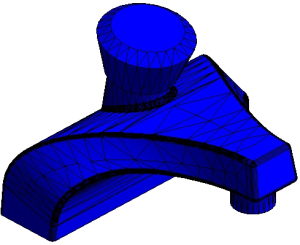 |
Modèle avec arêtes internes affichées. Les arêtes internes sont supprimées automatiquement lors de l’importation/la liaison dans Revit LT. |
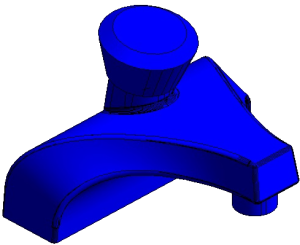 |
Modèle tel qu’il apparaît dans Revit LT lorsque les arêtes internes ont été supprimées. |
 |
Modèle dont les arêtes internes ont été supprimées, mais dont les facettes du maillage sont visibles en raison du maillage du fichier source. Dans ce cas, le maillage ne contient pas suffisamment d’informations pour que Revit LT applique un ombrage progressif afin de lisser la surface. |
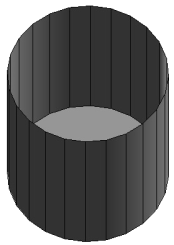 |
Modèle de cylindre ouvert, les arêtes de triangulation internes sont supprimées, mais les arêtes verticales n’ont pas été supprimées, car elles n’ont pas été identifiées comme arêtes internes. |
Conversion DGN
|
Tableau de conversion du format DGN en Revit |
||
|---|---|---|
|
MicroStation |
Produit Autodesk |
Remarques |
| Eléments géométriques | Objets géométriques | Les éléments DGN suivants sont convertis en symbole d’importation : ligne, SmartLine, LineString, multiligne, forme, chaîne complexe, forme complexe, arc, ellipse, courbe, courbe spline-B et motif. Les éléments de motif sont limités au styles de motif simple. Les propriétés de gradient à deux tons sont également prises en charge. |
| Levels (niveaux) |
Calques |
Les niveaux DGN sont automatiquement mappés avec un symbole d’importation. Les caractères DGN incorrects présents dans les noms de niveau sont convertis en espaces. |
| Couleurs | Couleurs | Toutes les couleurs sont converties à l’aide de valeurs RVB si l’option Conserver est sélectionnée pour les couleurs. |
| Styles de ligne | Types de ligne |
Pour afficher correctement les types de ligne, le fichier RSC (fichier de ressources) MicroStation référencé par le fichier DGN doit être disponible sur votre ordinateur dans un chemin de recherche de fichiers de support correct lorsque vous importez ou attachez le fichier DGN. Les styles de ligne mis à l’échelle de manière dynamique (styles de ligne DGN standard 1 à 7) sont convertis en types de ligne à échelle fixe. Les types de ligne qui en résultent prennent en compte le facteur de zoom courant dans une vue du fichier DGN lorsqu’ils sont importés ou attachés en tant que fichier DGN dans Revit. Remarque :
Pour que l’importation des styles de ligne V7 s’effectue correctement, vous devez définir l’ajustement de la vue et les paramètres d’enregistrement dans MicroStation au préalable. |
| Cellules |
Blocs |
Les cellules sont converties en blocs. Les étiquettes qui sont associées aux cellules sont converties en attributs de bloc en mode Constant. |
| Eléments de texte, Styles de texte | Objets de texte sur une ligne, Objets de texte multiligne, Styles de texte | Les polices TrueType sont importées en tant qu’éléments de texte. |
| Tableaux | Tableaux | Les cellules qui représentent des tableaux dans les fichiers DGN sont importées en tant que blocs |
| Cotes, Styles de cote | Cotes, Styles de cote | La taille, l’espacement, le style et la forme des cotes peuvent varier légèrement. La propriété d’association des cotes est préservée dans la mesure du possible. |
| Champs | Champs |
En général, les champs sont convertis en texte statique, à l’exception des champs qui ont un comportement identique dans les deux produits. Il s’agit notamment des champs de date DateCréation, DateEnregistrement et DateTracé ainsi que les champs de propriété du document Auteur, Nom de fichier et Taille de fichier. Les champs sont convertis en texte lorsque l’option « Décomposer les nœuds de texte en éléments de texte » est sélectionnée dans la boîte de dialogue Importer les paramètres DGN. |
| Images raster | Images raster | Les types de fichiers image suivants : .bmp, .cal, .tif, .png, .tga, .jpg, .pcx, .gif, .rlc, .bil et .pct sont pris en charge. Tous les autres fichiers image sont ignorés. |
| Références DGN | Références DWG | les types de fichiers .dwg et .dgn sont pris en charge. D’autres types de fichier autres que DGN, tels que .cel, .h, .s, .d, .rdl et .cgm sont également pris en charge. |
| Modèle de conception DGN | Modèle DWG | Le modèle de conception sélectionné dans un fichier DGN est converti en fichier DWG. |
| Modèle de feuille DGN | Présentation DWG | Seuls les modèles de feuille qui référencent le modèle de conception principal sont importés. Les modèles de feuille DGN sont convertis en présentations dans un fichier DWG. |